Windows 10 Final sudah dirilis, dan kamu bisa upgrade melalui berbagai macam cara — bisa melalui Windows Update ataupun Media Creation Tool. Lalu setelah berhasil melakukan upgrade, what’s next..??
Melalui seri Windows 10 Tips ini kita akan membahas 7 hal yang perlu kamu lakukan setelah upgrade ke Windows 10 Final.
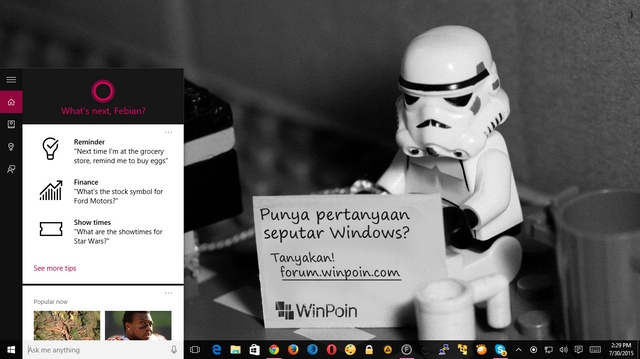
Setelah selesai upgrade, coba semua fitur baru yang ada di Windows 10 — mulai dari Start Menu, Cortana, File Explorer, Windows Store, Task Views (Virtual Desktop), Action Center, Edge, dsb. Pastikan semua sudah berjalan dengan baik.
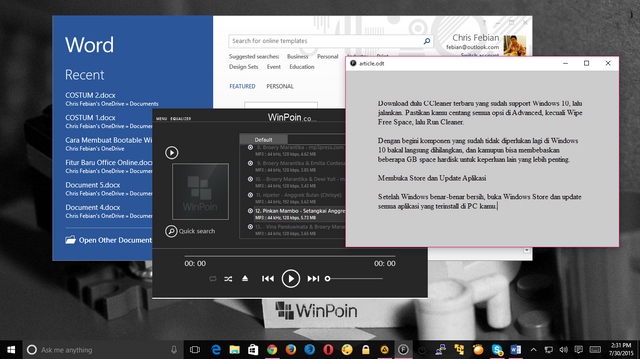
Setelah berbagai fitur di Windows 10 berjalan dengan baik, sekarang pastikan software dan aplikasi kamu juga berjalan baik. Utamakan mencoba software dan aplikasi yang sering kamu gunakan.
Jika semua software dan aplikasi berjalan lancar, langsung menuju ke step selanjutnya.
Untuk keperluan ini kita menyarankan kamu menggunakan CCleaner.
Download dulu CCleaner terbaru yang sudah support Windows 10, lalu jalankan. Pastikan kamu centang semua opsi di Advanced, kecuali Wipe Free Space, lalu Run Cleaner.
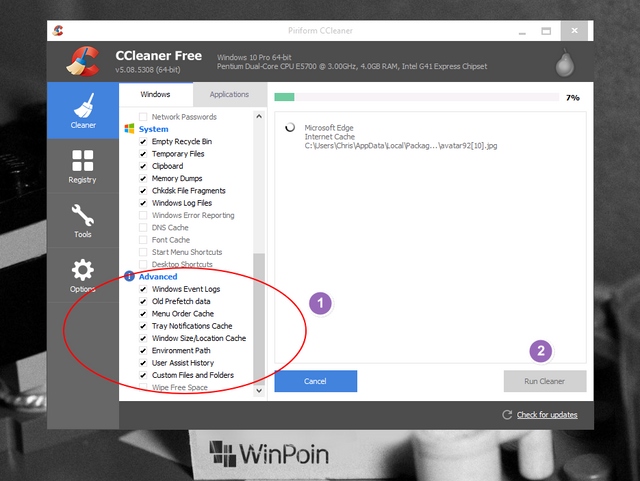
Dengan begini komponen yang sudah tidak diperlukan lagi di Windows 10 bakal langsung dihilangkan, dan kamupun bisa membebaskan beberapa GB space hardisk untuk keperluan lain yang lebih penting.
Caranya klik avatar kamu di Windows Store > Download > Check for updates
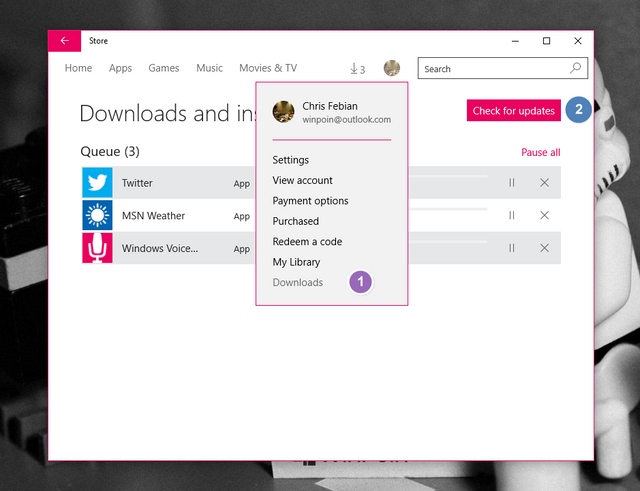
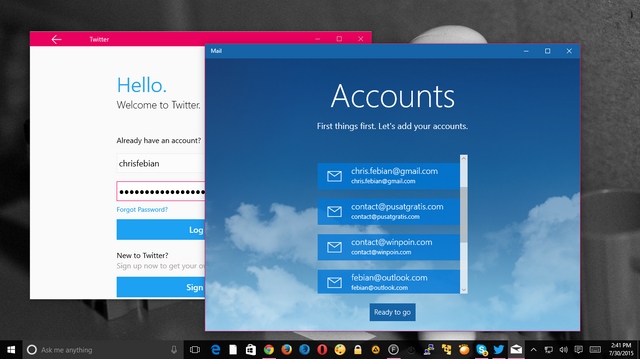
Kini saatnya kamu melakukan settings apps yang sering kamu gunakan. Disini kita memasukkan detail login Twitter, Facebook, Flipboard, dsb. Kita juga memasukkan beberapa email ke Mail Apps.
Intinya settings semua aplikasi yang kamu gunakan sesuai keperluan.
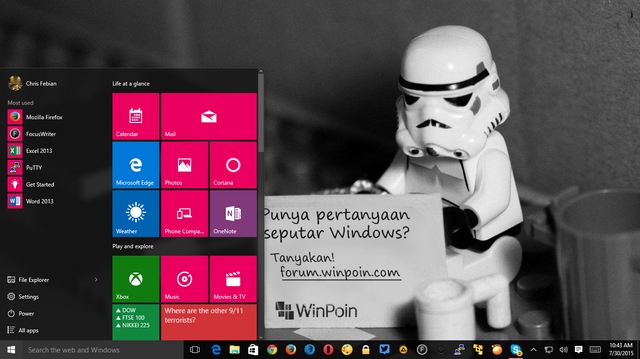
Windows 10 mengalami cukup banyak perubahan UI dan penambahan fitur baru didalamnya. Hal ini makin terasa jika kamu melakukan upgrade dari Windows 7 dan belum pernah menggunakan Windows 8.1 sebelumnya.
Untuk itu bermain-mainlah sedikit dengan Windows 10, biasakan diri kamu dengan UI dan fitur barunya!
Bahkan tidak lama lagi kita akan merilis Ebook Panduan Lengkap Windows 10 — dan ketika ebook tersebut dirilis, pastikan kamu tidak melewatkannya.
#Sumber : Winpoin.com
Melalui seri Windows 10 Tips ini kita akan membahas 7 hal yang perlu kamu lakukan setelah upgrade ke Windows 10 Final.
7. Memastikan Windows Berjalan dengan Baik
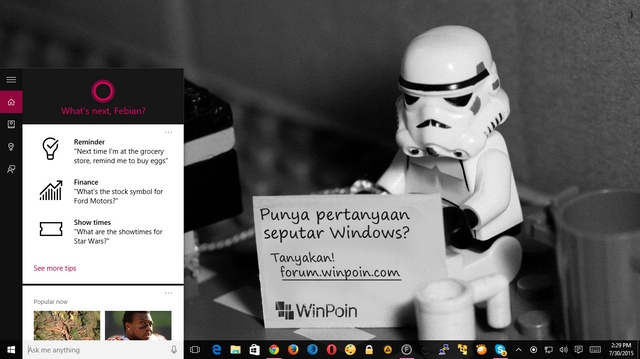
Setelah selesai upgrade, coba semua fitur baru yang ada di Windows 10 — mulai dari Start Menu, Cortana, File Explorer, Windows Store, Task Views (Virtual Desktop), Action Center, Edge, dsb. Pastikan semua sudah berjalan dengan baik.
6. Mencoba Setiap Software dan Aplikasi
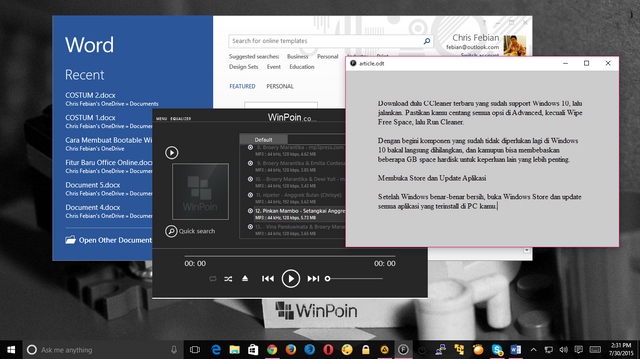
Setelah berbagai fitur di Windows 10 berjalan dengan baik, sekarang pastikan software dan aplikasi kamu juga berjalan baik. Utamakan mencoba software dan aplikasi yang sering kamu gunakan.
Jika semua software dan aplikasi berjalan lancar, langsung menuju ke step selanjutnya.
5. Membersihkan Windows dengan CCleaner
Saatnya bersih-bersih! Karena Windows 10 dan Aplikasi didalamnya berjalan mulus, kini saatnya kamu membersihkan file-file sampah sisa hasil upgrade dari Windows versi sebelumnya.Untuk keperluan ini kita menyarankan kamu menggunakan CCleaner.
Download dulu CCleaner terbaru yang sudah support Windows 10, lalu jalankan. Pastikan kamu centang semua opsi di Advanced, kecuali Wipe Free Space, lalu Run Cleaner.
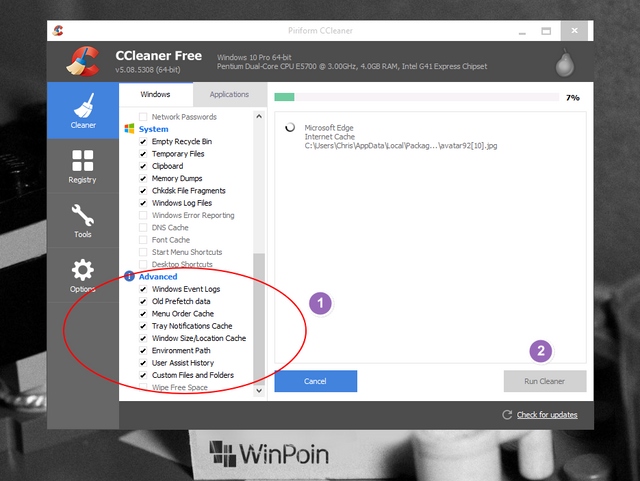
Dengan begini komponen yang sudah tidak diperlukan lagi di Windows 10 bakal langsung dihilangkan, dan kamupun bisa membebaskan beberapa GB space hardisk untuk keperluan lain yang lebih penting.
4. Membuka Store dan Update Aplikasi
Setelah Windows benar-benar bersih, buka Windows Store dan update semua aplikasi yang terinstall di PC kamu.Caranya klik avatar kamu di Windows Store > Download > Check for updates
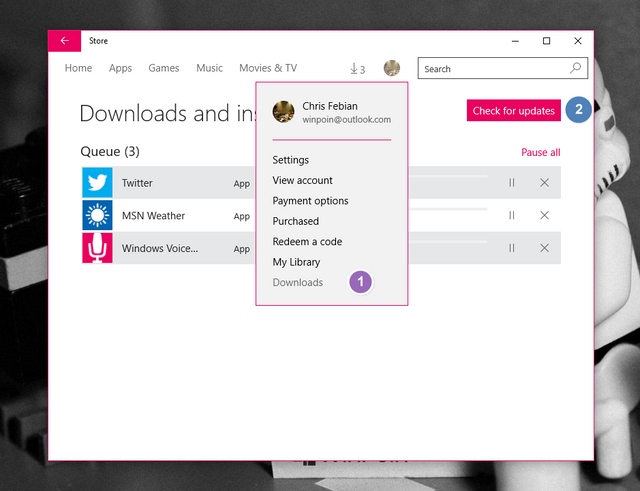
3. Settings Windows 10 Apps
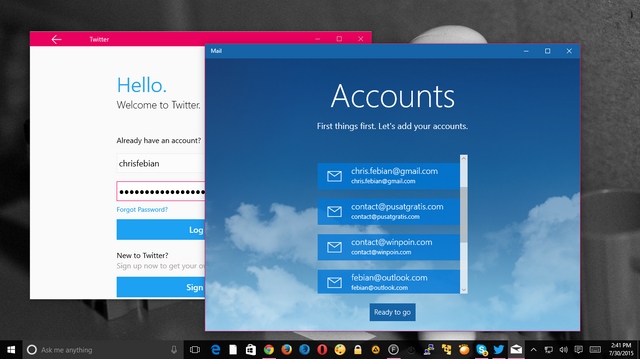
Kini saatnya kamu melakukan settings apps yang sering kamu gunakan. Disini kita memasukkan detail login Twitter, Facebook, Flipboard, dsb. Kita juga memasukkan beberapa email ke Mail Apps.
Intinya settings semua aplikasi yang kamu gunakan sesuai keperluan.
2. Membiasakan Diri dengan UI dan Fitur Baru
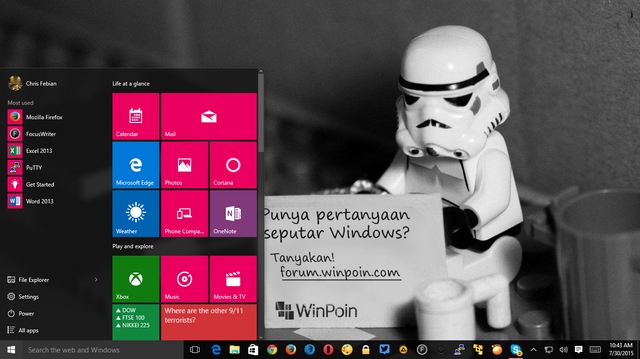
Windows 10 mengalami cukup banyak perubahan UI dan penambahan fitur baru didalamnya. Hal ini makin terasa jika kamu melakukan upgrade dari Windows 7 dan belum pernah menggunakan Windows 8.1 sebelumnya.
Untuk itu bermain-mainlah sedikit dengan Windows 10, biasakan diri kamu dengan UI dan fitur barunya!
1. Like / Follow / Bookmark WinPoin
Sekarang kamu telah menggunakan Windows 10 Final. Untuk itu jangan sampai ketinggalan berbagai update informasi terbaru seputar OS keren ini. WinPoin membahas berbagai macam hal mulai dari news, tutorial, tips, review, dan berbagai ulasan menarik lainnya seputar Windows 10.Bahkan tidak lama lagi kita akan merilis Ebook Panduan Lengkap Windows 10 — dan ketika ebook tersebut dirilis, pastikan kamu tidak melewatkannya.
Untuk itu kamu bisa:
- Like FansPage WinPoin di Facebook (7400+ fans)
- Follow WinPoin di Twitter (3300+ followers)
- Bookmark WinPoin di Browser
- Gabung VIP Member WinPoin (Gratis, dapatkan kiriman ebook sebagai bonusnya — 2300+ VIP Members)
#Sumber : Winpoin.com
Windows 10 Final sudah dirilis, dan kamu bisa upgrade melalui berbagai macam cara — bisa melalui Windows Update ataupun Media Creation Tool. Lalu setelah berhasil melakukan upgrade, what’s next..??
Melalui seri Windows 10 Tips ini kita akan membahas 7 hal yang perlu kamu lakukan setelah upgrade ke Windows 10 Final.
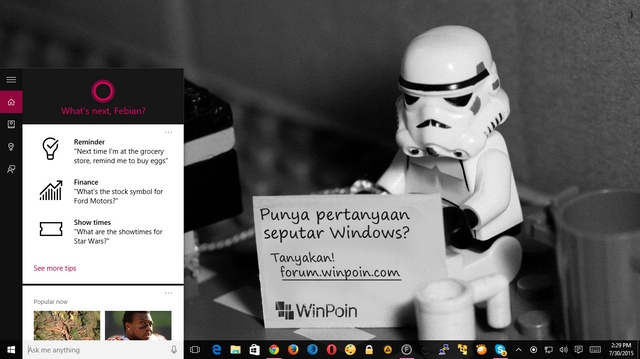
Setelah selesai upgrade, coba semua fitur baru yang ada di Windows 10 — mulai dari Start Menu, Cortana, File Explorer, Windows Store, Task Views (Virtual Desktop), Action Center, Edge, dsb. Pastikan semua sudah berjalan dengan baik.
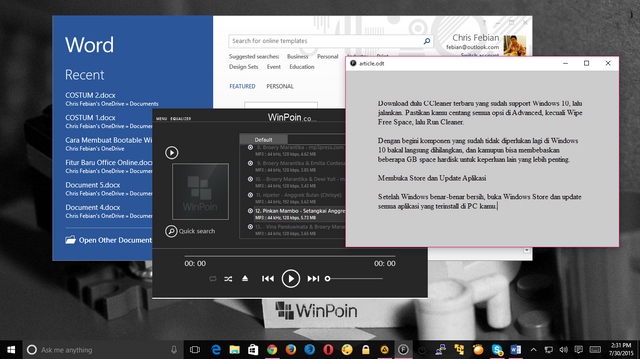
Setelah berbagai fitur di Windows 10 berjalan dengan baik, sekarang pastikan software dan aplikasi kamu juga berjalan baik. Utamakan mencoba software dan aplikasi yang sering kamu gunakan.
Jika semua software dan aplikasi berjalan lancar, langsung menuju ke step selanjutnya.
Untuk keperluan ini kita menyarankan kamu menggunakan CCleaner.
Download dulu CCleaner terbaru yang sudah support Windows 10, lalu jalankan. Pastikan kamu centang semua opsi di Advanced, kecuali Wipe Free Space, lalu Run Cleaner.
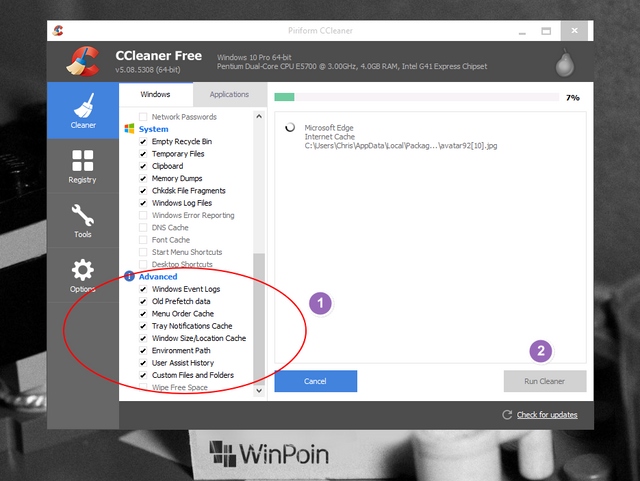
Dengan begini komponen yang sudah tidak diperlukan lagi di Windows 10 bakal langsung dihilangkan, dan kamupun bisa membebaskan beberapa GB space hardisk untuk keperluan lain yang lebih penting.
Caranya klik avatar kamu di Windows Store > Download > Check for updates
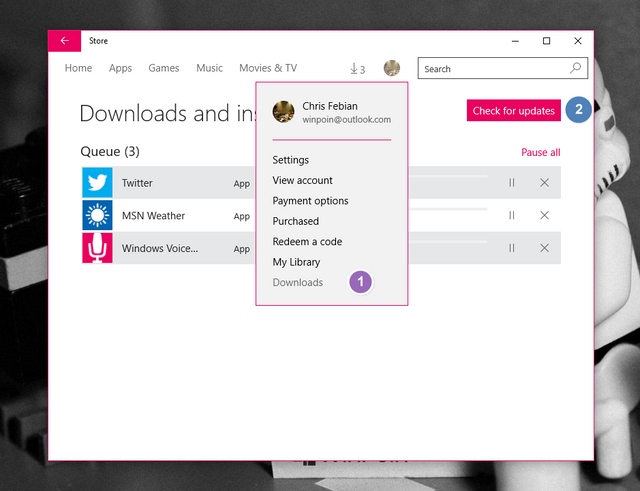
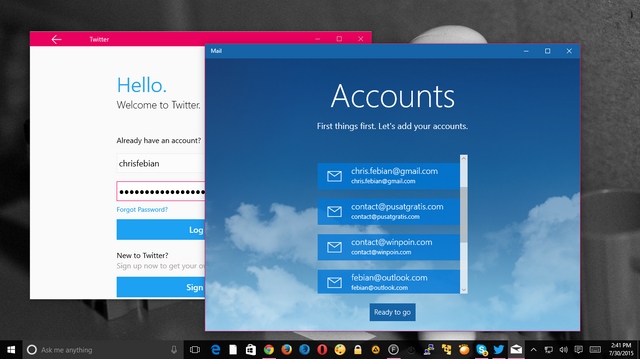
Kini saatnya kamu melakukan settings apps yang sering kamu gunakan. Disini kita memasukkan detail login Twitter, Facebook, Flipboard, dsb. Kita juga memasukkan beberapa email ke Mail Apps.
Intinya settings semua aplikasi yang kamu gunakan sesuai keperluan.
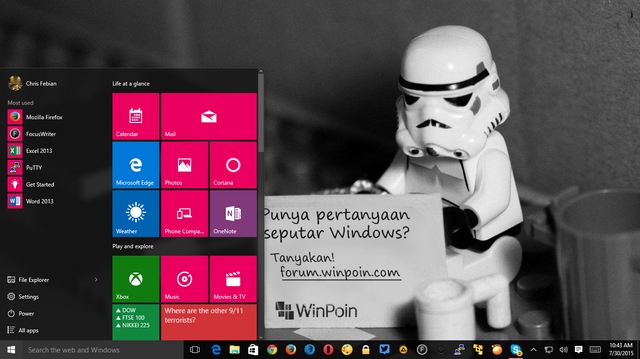
Windows 10 mengalami cukup banyak perubahan UI dan penambahan fitur baru didalamnya. Hal ini makin terasa jika kamu melakukan upgrade dari Windows 7 dan belum pernah menggunakan Windows 8.1 sebelumnya.
Untuk itu bermain-mainlah sedikit dengan Windows 10, biasakan diri kamu dengan UI dan fitur barunya!
Bahkan tidak lama lagi kita akan merilis Ebook Panduan Lengkap Windows 10 — dan ketika ebook tersebut dirilis, pastikan kamu tidak melewatkannya.
#Sumber : Winpoin.com
Melalui seri Windows 10 Tips ini kita akan membahas 7 hal yang perlu kamu lakukan setelah upgrade ke Windows 10 Final.
7. Memastikan Windows Berjalan dengan Baik
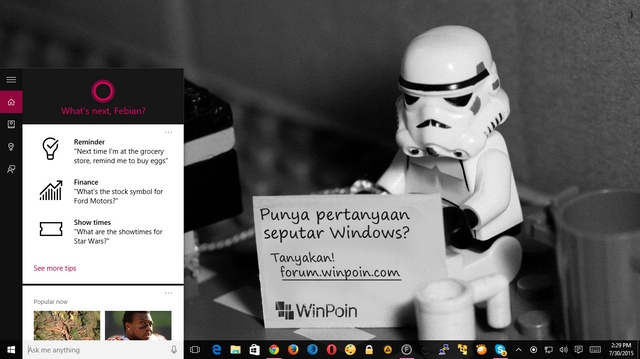
Setelah selesai upgrade, coba semua fitur baru yang ada di Windows 10 — mulai dari Start Menu, Cortana, File Explorer, Windows Store, Task Views (Virtual Desktop), Action Center, Edge, dsb. Pastikan semua sudah berjalan dengan baik.
6. Mencoba Setiap Software dan Aplikasi
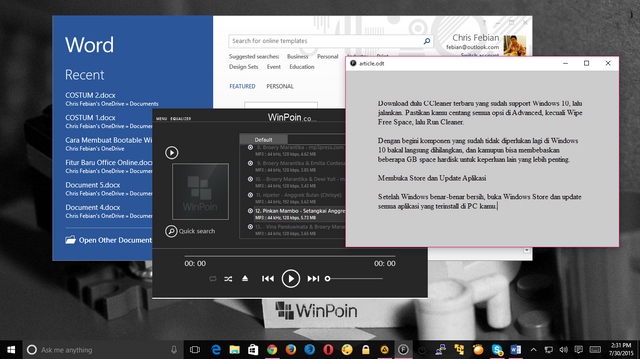
Setelah berbagai fitur di Windows 10 berjalan dengan baik, sekarang pastikan software dan aplikasi kamu juga berjalan baik. Utamakan mencoba software dan aplikasi yang sering kamu gunakan.
Jika semua software dan aplikasi berjalan lancar, langsung menuju ke step selanjutnya.
5. Membersihkan Windows dengan CCleaner
Saatnya bersih-bersih! Karena Windows 10 dan Aplikasi didalamnya berjalan mulus, kini saatnya kamu membersihkan file-file sampah sisa hasil upgrade dari Windows versi sebelumnya.Untuk keperluan ini kita menyarankan kamu menggunakan CCleaner.
Download dulu CCleaner terbaru yang sudah support Windows 10, lalu jalankan. Pastikan kamu centang semua opsi di Advanced, kecuali Wipe Free Space, lalu Run Cleaner.
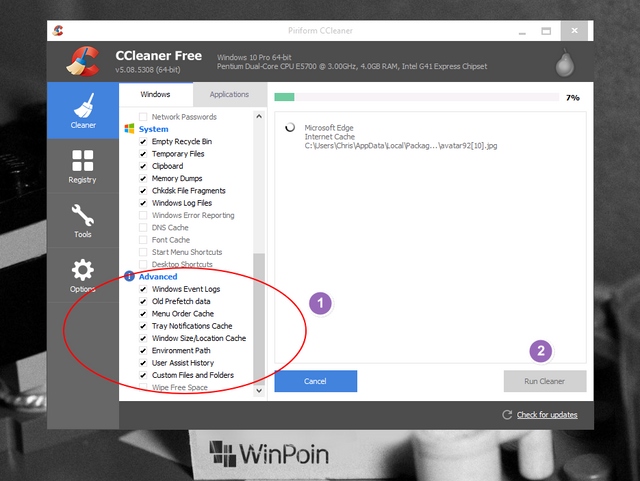
Dengan begini komponen yang sudah tidak diperlukan lagi di Windows 10 bakal langsung dihilangkan, dan kamupun bisa membebaskan beberapa GB space hardisk untuk keperluan lain yang lebih penting.
4. Membuka Store dan Update Aplikasi
Setelah Windows benar-benar bersih, buka Windows Store dan update semua aplikasi yang terinstall di PC kamu.Caranya klik avatar kamu di Windows Store > Download > Check for updates
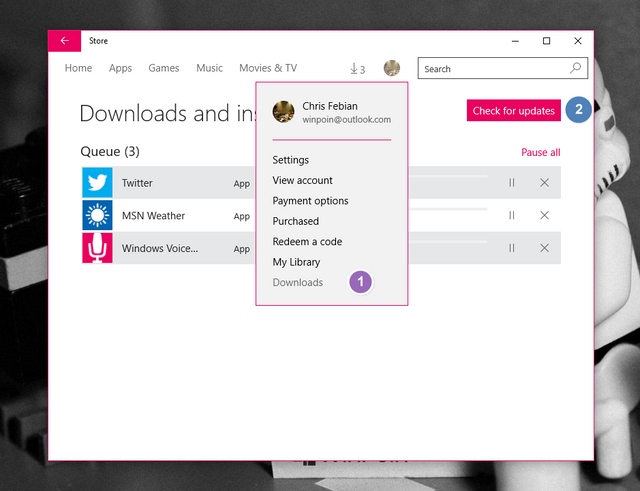
3. Settings Windows 10 Apps
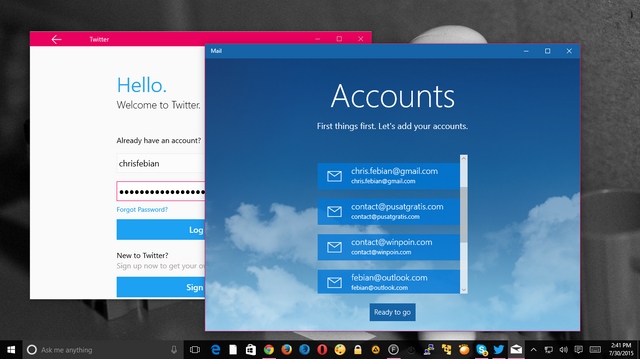
Kini saatnya kamu melakukan settings apps yang sering kamu gunakan. Disini kita memasukkan detail login Twitter, Facebook, Flipboard, dsb. Kita juga memasukkan beberapa email ke Mail Apps.
Intinya settings semua aplikasi yang kamu gunakan sesuai keperluan.
2. Membiasakan Diri dengan UI dan Fitur Baru
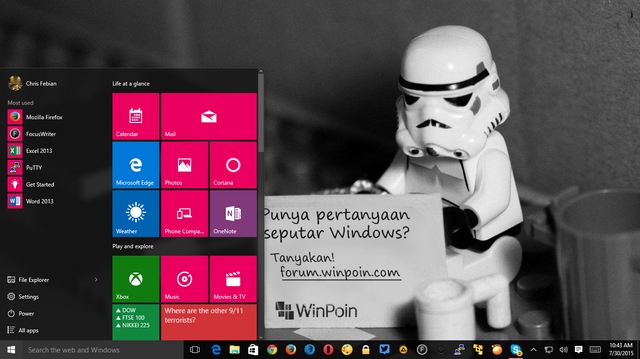
Windows 10 mengalami cukup banyak perubahan UI dan penambahan fitur baru didalamnya. Hal ini makin terasa jika kamu melakukan upgrade dari Windows 7 dan belum pernah menggunakan Windows 8.1 sebelumnya.
Untuk itu bermain-mainlah sedikit dengan Windows 10, biasakan diri kamu dengan UI dan fitur barunya!
1. Like / Follow / Bookmark WinPoin
Sekarang kamu telah menggunakan Windows 10 Final. Untuk itu jangan sampai ketinggalan berbagai update informasi terbaru seputar OS keren ini. WinPoin membahas berbagai macam hal mulai dari news, tutorial, tips, review, dan berbagai ulasan menarik lainnya seputar Windows 10.Bahkan tidak lama lagi kita akan merilis Ebook Panduan Lengkap Windows 10 — dan ketika ebook tersebut dirilis, pastikan kamu tidak melewatkannya.
Untuk itu kamu bisa:
- Like FansPage WinPoin di Facebook (7400+ fans)
- Follow WinPoin di Twitter (3300+ followers)
- Bookmark WinPoin di Browser
- Gabung VIP Member WinPoin (Gratis, dapatkan kiriman ebook sebagai bonusnya — 2300+ VIP Members)
#Sumber : Winpoin.com
Tidak ada komentar:
Posting Komentar